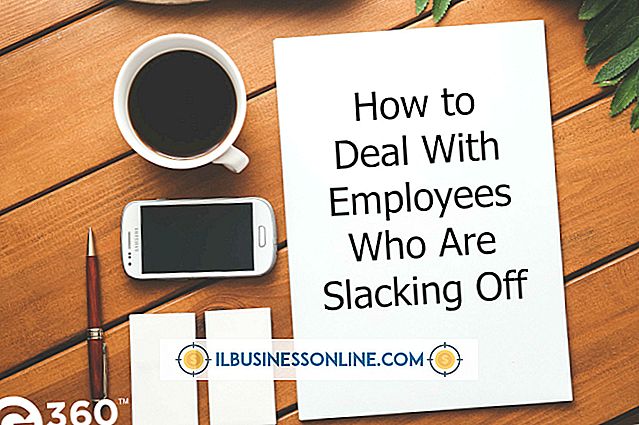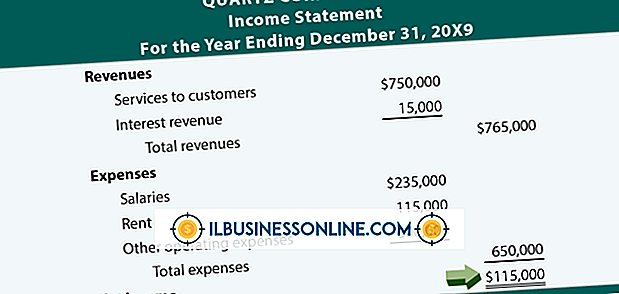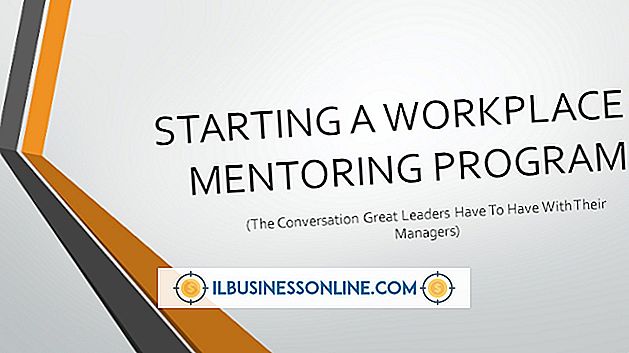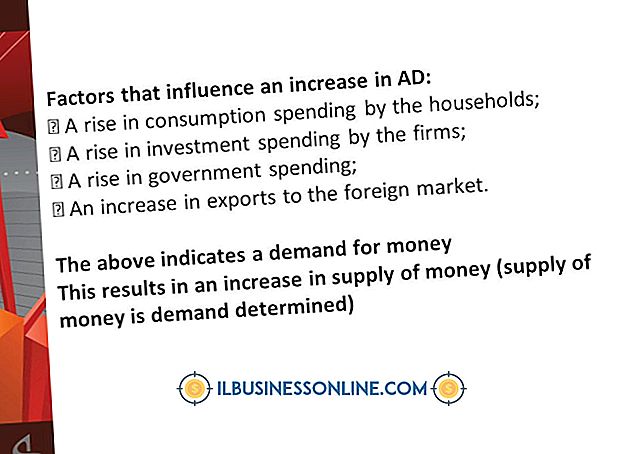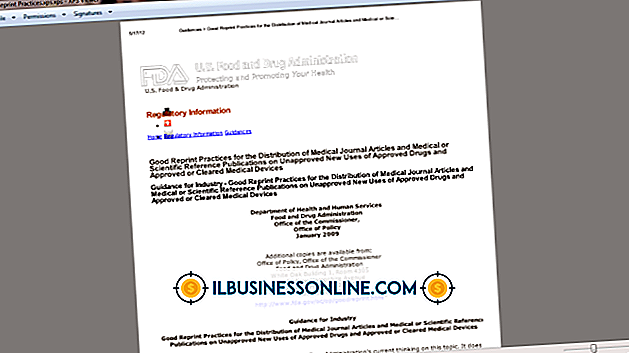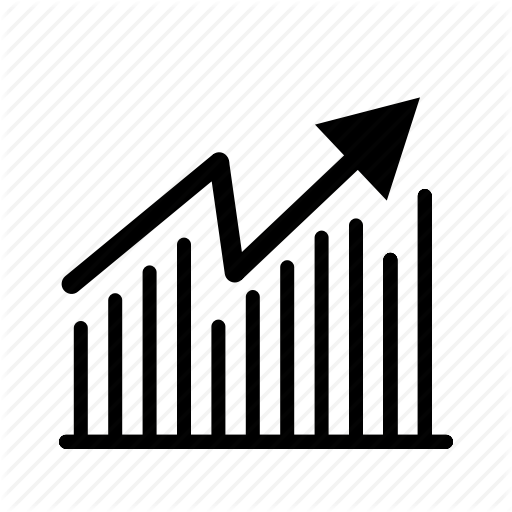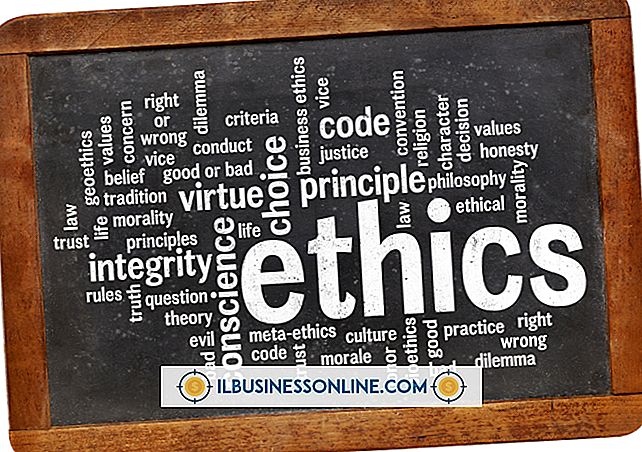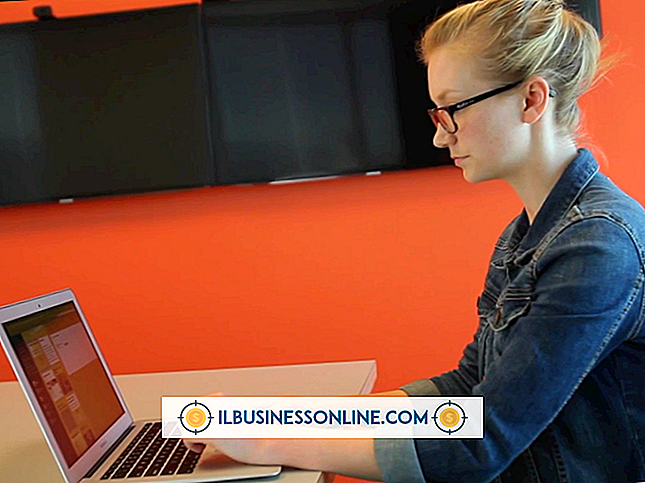Sådan eksporterer du illustrationer som en EPS-fil

Indkapslet PostScript er et bredt understøttet grafikfilformat til at gemme billeder og illustrationer. Hvis du har brug for at sende billeder til en klient eller til en professionel printer, kan eksport af dit arbejde til EPS sikre kompatibilitet med klienten eller printerens operativsystem og designprogram, samtidig med at du bevarer integriteten af din fil. Mange kommercielle produkter giver dig mulighed for at eksportere arbejde til EPS-format, herunder Adobes vektorpapirprogram, Illustrator og dets desktop publishing software, InDesign. Alternativt kan du bruge Inkscape, et gratis vektorgrafikprogram eller Scribus, et gratis desktop publishing program, som begge er åbne.
Adobe Illustrator
1.
Klik på "Fil", "Gem som eller fil" og "Gem en kopi."
2.
Vælg et sted for EPS-filen, og indtast det ønskede filnavn.
3.
Vælg "Illustrator EPS (* .EPS)" som filtype, og klik på "Gem". Hvis du vil oprette separate EPS-filer for hvert kunstplade, skal du klikke på "Brug kunstbrætter" og vælge den ønskede indstilling. Hvis du lader denne valgmulighed være afkrydset, genereres en enkelt EPS-fil med alle medfølgende genveje.
4.
Vælg de ønskede indstillinger i dialogboksen EPS-indstillinger og klik på "OK". Du kan ændre forskellige indstillinger her, herunder ændre formatet på det indlejrede eksempelbillede (eller vælge ikke at medtage en), definere gennemsigtighedsindstillinger og om eller ikke at indlejre skrifttyper eller medtage linkede filer.
Adobe InDesign
1.
Klik på "File" og "Export."
2.
Vælg en filplacering og et navn med .eps-udvidelsen.
3.
Vælg "EPS" fra rullemenuen "Gem som type" og klik på "Gem".
4.
Klik på "Alle sider", hvis du vil inkludere alle sider i EPS-filen. Ellers skal du vælge "Ranges" for at definere et sidevalg eller "Spreads" for at eksportere en separat EPS-fil til hver sidespredning.
5.
Indstil eventuelle yderligere eksportindstillinger, som f.eks. Definition af billedbilledet, indlejring af billedskrifter og ændring af farveindstillinger.
6.
Indtast en Bleed-værdi, hvis din grafik overstiger siden eller trimområdet, og klik på "Eksporter".
Inkscape
1.
Klik på "Fil" og "Gem som" og vælg en placering for den eksporterede fil.
2.
Indtast et filnavn, vælg "Encapsulated Post Script (* .eps)" fra rullemenuen filtype og klik på "Gem".
3.
Vælg de ønskede indstillinger i dialogboksen "Encapsulated PostScript" og klik på "OK".
Scribus
1.
Klik på "File", flyt musen over "Export" og vælg "Save as EPS."
2.
Se efter, hvor du vil gemme EPS-filen og om nødvendigt ændre filnavnet.
3.
Klik på "OK".
Tip
- Du kan også bruge Adobe Photoshop til at eksportere til EPS. Klik på "File", "Save As" og vælg "Photoshop EPS." Vælg de ønskede eksportindstillinger, f.eks. Oprettelse af et previewbillede, ændring af filkodning eller ændring af farveindstillinger. Klik på "OK" for at eksportere.